Mensajes de texto importantes perdidos de iPhone sin ningún motivo, ¿qué debo hacer? ¡Relájate, esta publicación te ayudará a recuperar los mensajes de texto desaparecidos en tu iPhone!
Consejo: ¿Faltar mensajes de texto en iPhone te hace agonizar? Puede usar la recuperación de datos de iPhone para restaurar mensajes de texto y iMessages faltantes sin copia de seguridad sin esfuerzo.
La aplicación Mensajes funciona como un medio diario para conectar el trabajo y la familia y los amigos, manteniendo muchos mensajes de texto y conversaciones importantes en iPhone. Pero a veces, puede encontrar que sus mensajes de repente se pierden o no puede verlo en la aplicación Mensajes a pesar de que hay una notificación. Este problema persiste en las iteraciones de iOS, dejando a los usuarios en un dilema de pérdida de datos o hilos interrumpidos.
No se preocupe, esta guía aborda el problema de frente, analizando la causa raíz de la desaparición de su mensaje y proporcionando varias soluciones efectivas para recuperar sus mensajes de texto faltantes en su iPhone y evitar pérdidas futuras.
¿Por qué faltan mensajes de texto en su iPhone?
Faltar mensajes de texto en iPhone es un problema multifacético. Agarrar las causas reales de la desaparición de mensajes de iPhone es crucial para abordar efectivamente el problema.
Eliminación manual o filtrado: Puede eliminar sus conversaciones de la aplicación Mensajes por error, o habilitar el filtro de los remitentes desconocidos hace que algunos textos parezcan perdidos.
Errores de actualización de iOS: Los errores desconocidos después de una actualización de iOS pueden hacer que los datos de su mensaje se desordenen, y muchos usuarios informan este problema con frecuencia después de actualizarse a las versiones de iOS 18 y posteriores.
Tiempo de auto-selección: La limpieza programada de mensajes eliminará sus mensajes antiguos.
Espacio de almacenamiento completo: Una memoria de iPhone exagerada se niega a cargar nuevos mensajes de texto.
Problemas de red: Las redes inestables o las señales débiles pueden interrumpir la sincronización de mensajes de iCloud y afectar la recepción de iMessages.
Falla del sistema o software: La inestabilidad en el sistema de iPhone o se bloquea en la aplicación Mensajes conducirá a la pérdida de mensajes.
Problemas de sincronización: Los mensajes pueden no sincronizar correctamente de otros dispositivos; O eliminó un hilo de mensajes de otro dispositivo y los cambios se sincronizaron en su iPhone.
Cómo solucionar los mensajes de texto que faltan en iPhone
Después de comprender las razones comunes por las cuales los mensajes de texto desaparecen en un iPhone, puede abordar el problema en dos pasos: primero, use correcciones inmediatas para encontrar sus mensajes de texto perdidos; Si eso no funciona, recurra a métodos de recuperación avanzados para recuperar sus mensajes faltantes.
Método 1. Verifique el recientemente eliminado en la aplicación Mensajes
Si perdió el mensaje porque lo eliminó accidentalmente, con iOS 16, sus mensajes faltantes se guardarán en el álbum recientemente eliminado/show eliminado de la aplicación Mensajes por hasta 30 días.
Abra la aplicación Mensajes, toque Editar / Filtros> Mostrar recientemente eliminado / eliminado recientemente, y luego encuentre su mensaje de texto faltante en la lista. Elija recuperar> recuperar mensajes para restaurar los mensajes de texto desaparecidos a su iPhone.
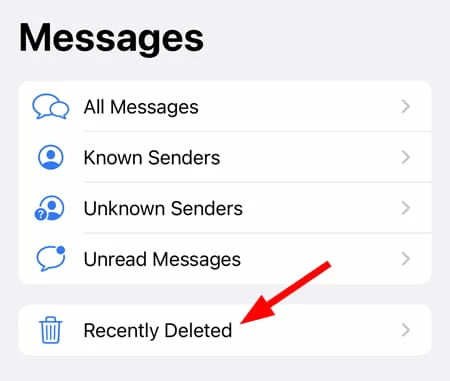
Consejo: Según informes recientes, incluso si no elimina activamente sus mensajes de texto, se moverán al álbum recientemente eliminado sin que lo sepa. Esta es una actualización de iOS o un error del sistema. Por lo tanto, es mejor consultar el álbum recientemente eliminado periódicamente para evitar que sus conversaciones importantes se eliminen permanentemente después de la fecha de vencimiento.
Método 2. Verifique la configuración de filtrado y bloqueo de SMS
Además de verificar el álbum recientemente eliminado, si ha habilitado el filtro de los remitentes desconocidos (en Configuración> Aplicaciones> Mensajes> Filtrado de mensajes), los mensajes de los no contactos se ocultarán en la carpeta de remitentes desconocidos. En la aplicación Mensajes, toque «Filtros» en la esquina superior izquierda de la lista de conversación y seleccione «Servidores desconocidos» para ver los mensajes perdidos.
Además, si ha bloqueado un contacto o número específico, los mensajes de texto de ellos no aparecerán. Vaya a Configuración> Aplicaciones> Mensajes, toque «Contactos bloqueados» y desbloquee ciertos números de la lista.
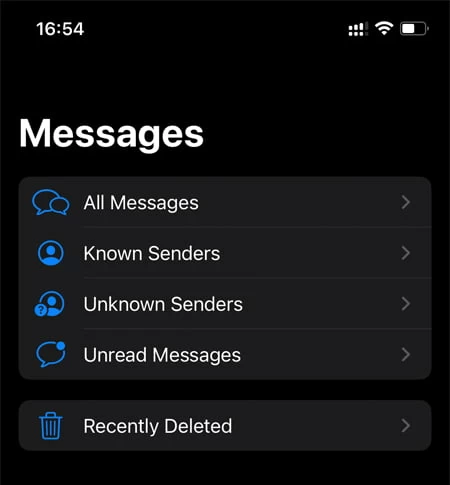
Método 3. Habilitar iCloud para mensajes
Si sus mensajes de texto se pierden desde su iPhone actual, pero se pueden encontrar en otros dispositivos utilizando la misma cuenta de Apple, puede sincronizar sus mensajes de texto que faltan a su iPhone a través de iCloud para mensajes. Asegúrese de que su iCloud tenga suficiente espacio para almacenar y sincronizar sus mensajes.
Después de cargar los mensajes faltantes de otros dispositivos Apple, como iPhone, iPad, Mac Computer, etc. a iCloud, en su iPhone, vaya a Configuración> (su nombre)> iCloud, toque «Consulte todo» o «Mostrar todo», y luego toque «Mensajes en iCloud» para activar «Usar en este iPhone». (Para iOS 16 a 17.1, habilite «Sincronizar este iPhone» en mensajes).
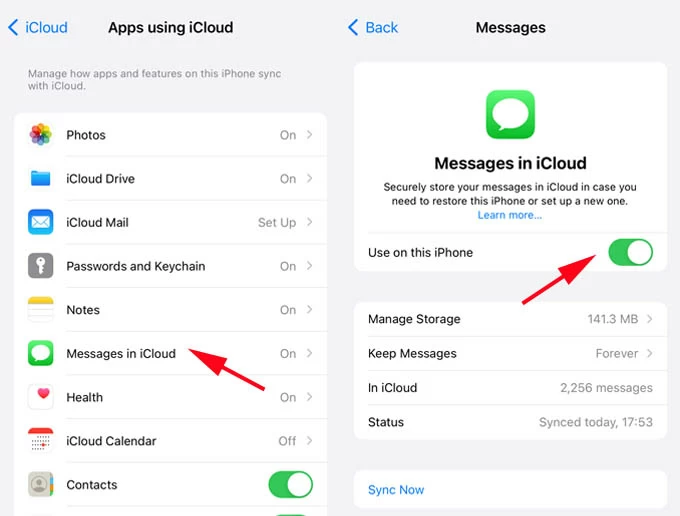
Espere a que iCloud sincronice los mensajes con su iPhone, y recuperará el acceso a sus conversaciones de mensajes faltantes.
Nota:
- iCloud para mensajes sincroniza cualquier cambio en la aplicación Mensajes, incluidas las deleciones, en todos los dispositivos asociados a la misma ID de Apple. Entonces, si sus mensajes desaparecieron de su iPhone, podría deberse a que los eliminó de otro dispositivo, como un Apple Watch.
Método 4. IMessage reactivo
Los iMessages faltantes a menudo ocurren cuando la función de iMessage está deshabilitada, lo que bloquea su entrega a su iPhone. Para habilitar iMessage para evitar faltar mensajes de texto en un iPhone, vaya a Configuración> Mensajes y alterne la opción «iMessage».
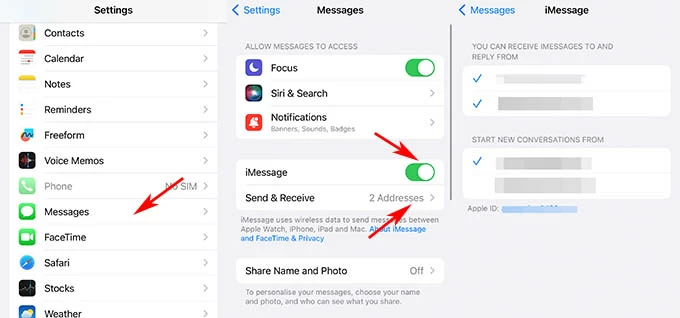
Método 5. Recuperar los resultados de búsqueda de mensajes
A veces, puede notar que, aunque los mensajes se han perdido de su lista de conversación, aún puede encontrarlos buscando contenido o contactos específicos en la barra de búsqueda. Abra la aplicación Mensajes, ingrese las palabras clave o el nombre/número de un contacto en el campo de búsqueda sobre la lista de conversación, luego toque «Buscar» para revisar los resultados y localizar sus textos faltantes.
Nota:
- Es posible que encuentre un problema de indexación de búsqueda, donde puede ver el contenido recuperado, pero desaparece nuevamente cuando intenta leerlo. En este caso, puede tomar una captura de pantalla de la información clave recuperada para preservar el contenido importante del mensaje.
Método 6. Restablecer la red
Deslice la pantalla del iPhone para abrir el centro de control, luego ilumine el icono de «avión» durante 15 segundos, luego apagado. Luego vuelva a conectar a Wi-Fi o datos celulares y acceda a la aplicación Mensajes para verificar si los mensajes de texto faltantes han reaparecido.
Método 7. Actualice iOS y reinicie su dispositivo
Actualice su iPhone a la última versión de iOS para ver si corrige el error que hace que los mensajes desaparezcan inexplicablemente. Puede verificar las actualizaciones yendo a Configuración> General> Actualización de software. Alternativamente, reinicie su dispositivo para resolver problemas temporales como retrasos en iPhone, falta de respuesta o fallas de software.
Cómo recuperar los mensajes faltantes en el iPhone
Si las soluciones generales anteriores no pueden encontrar y recuperar sus mensajes de iPhone faltantes, puede restaurarlas a su iPhone usando un software de terceros o una copia de seguridad.
Método 1. Pruebe la recuperación de datos de iPhone
Si sus mensajes no se han eliminado permanentemente y desea una forma de ahorro de tiempo y esfuerzo de recuperar mensajes que desaparecieron o perderse de su iPhone, la recuperación de datos del iPhone es, sin duda, su mejor ayudante, que puede escanear profundamente el almacenamiento interno de su dispositivo y explorar los mensajes de texto e iMessages existentes y eliminados en el iPhone.
Este software no solo le permite obtener una vista previa del contenido del mensaje y los archivos adjuntos directamente, sino que también puede recuperar mensajes de texto faltantes al iPhone sin copia de seguridad. Y es compatible con los últimos modelos de iPhone y la versión iOS. Puede usarlo para restaurar datos eliminados o faltantes, incluidas fotos, videos, mensajes de texto, iMessages, notas, etc.
He aquí cómo recuperar los mensajes faltantes de iPhone usando la recuperación de datos del iPhone:
1. Desbloquee su iPhone y conéctelo a su computadora con un cable de datos.
2. Inicie el software y ubique la opción «Recuperar del dispositivo iOS», luego haga clic en «Iniciar escaneo» para comenzar a analizar la memoria del dispositivo.
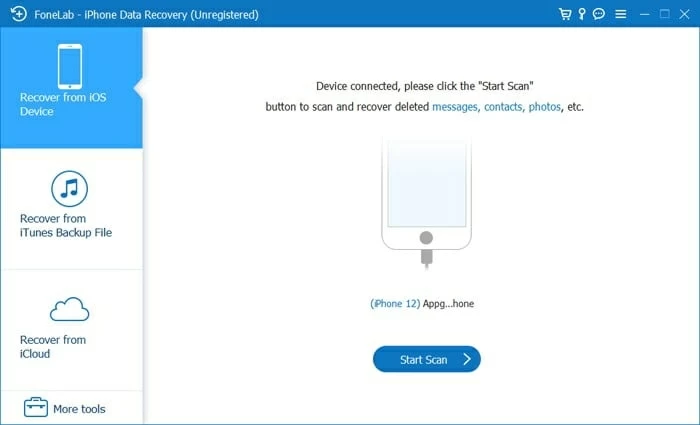
3. Vista previa de los mensajes de texto que faltan iPhone. Navegue a mensajes y contactos y seleccione «mensajes» y «archivos adjuntos de mensajes». Luego, en el panel correcto, puede obtener una vista previa del número y el contenido de todos los mensajes de texto buscados desde su iPhone, incluidos sus mensajes faltantes.
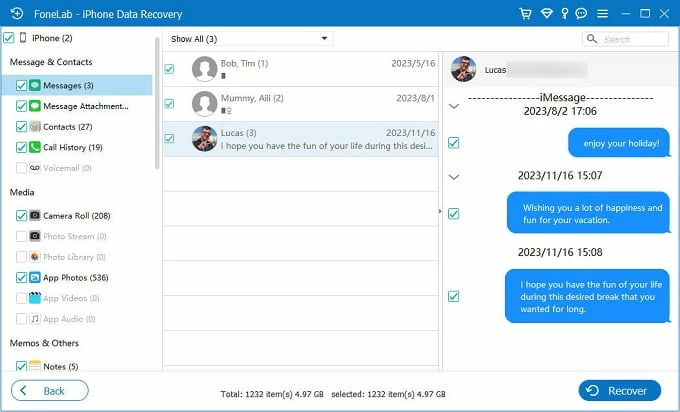
4. Recupere los mensajes de texto faltantes del iPhone. Verifique los elementos que desea y haga clic en «Recuperar» en la esquina inferior derecha, luego seleccione un destino adecuado para guardar mensajes de texto recuperados.
Método 2. Recupere los mensajes de texto de iPhone faltantes desde la copia de seguridad
Con un archivo de copia de seguridad de iCloud disponible o un archivo de copia de seguridad de iTunes, también puede recuperar los hilos de conversación faltantes en el iPhone a través de la copia de seguridad, pero este método borrará todos los datos y configuraciones existentes en su iPhone.
Read more: ¿Pantalla Blanca de la Muerte en el iPhone? Causas y Soluciones Aquí
Para restaurar los mensajes de texto desaparecidos de la copia de seguridad de iCloud:
- Asegúrese de haber creado una copia de seguridad que incluya sus mensajes faltantes. En la aplicación Configuración, toque (su nombre)> iCloud> Administrar almacenamiento> copias de seguridad para ver la lista de copias de seguridad disponibles.
- Dirígete a Configuración> General> Transferir o restablecer iPhone y elija «Borrar todo el contenido y la configuración» para restablecer la fábrica de su iPhone.
- Mientras sigue las instrucciones para configurar su iPhone desde cero, cuando llegue al paso de aplicaciones y datos, seleccione «Restaurar desde la copia de seguridad de iCloud».
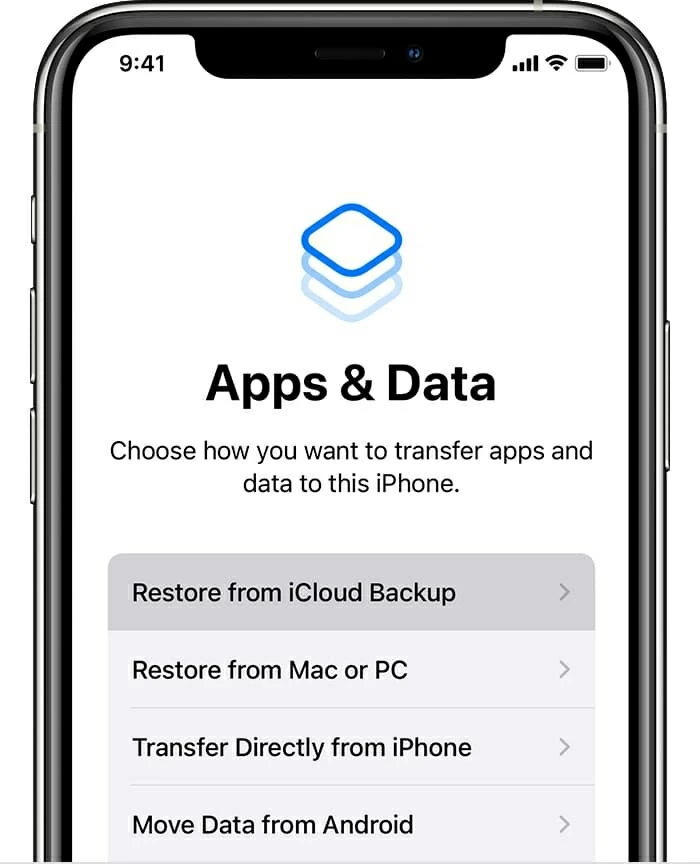
Para obtener mensajes faltantes en el iPhone desde la copia de seguridad de iPhone:
- Asegúrese de que iTunes se actualice a la última versión y conecte su iPhone a la computadora.
- Ejecute iTunes y haga clic en el icono «Dispositivo» en la esquina superior izquierda.
- Seleccione la opción «Restaurar copia de seguridad» en la pestaña Resumen y elija la copia de seguridad correcta.

Si desea recuperar sus fotos después de restablecer, puede ver cómo recuperar fotos después de restablecer el iPhone.
Cómo evitar que los mensajes de texto desaparezcan en iPhone
Puede implementar varias estrategias para evitar que los mensajes de su iPhone desaparezcan de forma permanente y para garantizar que están consistentemente accesibles.
Ajustar la configuración de retención de mensajes
Cuando su iPhone está configurado para mantener los mensajes por un tiempo limitado, como 30 días o un año, los textos más antiguos se eliminarán automáticamente después de que finalice ese período. Cambiar el período de retención de mensajes a permanente puede evitar que se pierdan los mensajes de texto del iPhone. En la aplicación Configuración, toque «Mensajes» y seleccione la opción «Mantener mensajes», luego marque la opción «Forever».
Copias de seguridad regulares
Hacer una copia de seguridad de su iPhone regularmente puede asegurarse de que sus mensajes de texto u otros datos se puedan restaurar si se pierden. Puede ir a Configuración> (su nombre)> Copia de seguridad iCloud> iCloud y alternar en «Copia de seguridad de iCloud». Cuando su iPhone está cargando y conectado a Wi-Fi, comenzarán las copias de seguridad automáticas.
Conclusión
Esta guía explica por qué faltan mensajes de su iPhone y proporciona soluciones para solucionar el problema. Si no sabe la razón específica por la que se perdieron los mensajes de texto del iPhone, puede probar uno tras otro para solucionarlo.
Preguntas frecuentes
1. ¿Por qué mis mensajes de texto faltan de mi iPhone?
Hay muchas razones por las cuales los mensajes de texto se pierden en iPhone. Las razones comunes incluyen: eliminó accidentalmente las conversaciones; No guardó los mensajes de texto permanentemente en su iPhone; Se produjo un problema técnico al actualizar su dispositivo iOS; La función de sincronización de mensajes y iMessage no estaba habilitada, etc. Pero no se preocupe, aún puede solucionar este problema y recuperar sus mensajes de texto desaparecidos.
2. ¿Qué hacer cuando se pierde mensajes en iPhone?
Comience su búsqueda de hilos faltantes buscando en la carpeta eliminada recientemente de la aplicación Mensajes. O con una copia de seguridad, puede restaurar fácilmente sus mensajes de texto perdidos a través de una copia de seguridad. También puede recuperar sus mensajes de texto faltantes en iPhone utilizando una herramienta de restauración de mensajes, como la recuperación de datos de iPhone.
3. ¿Cómo evitar los mensajes de texto que faltan en el iPhone?
Para evitar los mensajes de texto del iPhone, puede:
- Abra la aplicación Configuración y elija «Mensajes».
- Localice «Mantener mensajes».
- Verifique la opción «para siempre».
Artículos relacionados
Cómo restablecer la fábrica del iPhone 16 si olvida la contraseña
